一直没能坚持写博客的习惯,时隔n个月再一次写篇博客,也是第一篇技术博客,实例项目是两三个月前在学校写的,编写得也比较简单,初次接触API的开发,多半只是照葫芦画瓢,自己的编程能力还需要提高。
简单介绍这个实例,实例的主要功能是展示广州旅游景点的位置和相关信息,可以实现地点搜索、公交搜索以及驾车搜索,开发语言主要是HTML+JavaScript,当然网页细节的效果中使用了jquery,地图麻点的显示数据是放在了百度地图LBS开放云里的。api的调用需要申请密钥,开放云使用起来还算方便,但出现过数据无法显示全的情况,联系了客服确定问题存在后 就没有然后了...
有网页编程基础的接触百度地图API的开发是比较容易的,开发语言课堂是没教的,但自己完全可以抽空学习编程,不管怎样照葫芦画瓢、顺藤摸瓜都是学习的过程,对编程能够热爱和坚持下来很重要。
HTML+JS代码:
<!doctype html>
<html lang="en">
<head>
<meta htttp-equiv="Content-Type" content="text/html; charset=UTF-8"/>
<meta name="viewport" content="initial-scale=1.0,user-scalable=no"/>
<link rel="stylesheet" type="text/css" href="GZMap.css">
<script type="text/javascript" src="http://api.map.baidu.com/api?v=2.0&ak=xxx密钥xxx"></script>
<!-- 路况信息 -->
<link href="http://api.map.baidu.com/library/TrafficControl/1.4/src/TrafficControl_min.css" rel="stylesheet" type="text/css" />
<!-- <script type="text/javascript" src="http://api.map.baidu.com/api?v=1.4"></script> -->
<script type="text/javascript" src="http://api.map.baidu.com/library/TrafficControl/1.4/src/TrafficControl_min.js"></script>
<!-- 加载百度地图样式信息窗口 -->
<script type="text/javascript" src="http://api.map.baidu.com/library/SearchInfoWindow/1.5/src/SearchInfoWindow_min.js"></script>
<link rel="stylesheet" href="http://api.map.baidu.com/library/SearchInfoWindow/1.5/src/SearchInfoWindow_min.css" />
<!-- 测距 -->
<script type="text/javascript" src="http://api.map.baidu.com/library/DistanceTool/1.2/src/DistanceTool_min.js"></script>
<script type="text/javascript" src="js/jquery-1.10.2.min.js"></script>
<script type="text/javascript" src="js/organictabs.jquery.js"></script>
<script type="text/javascript">
$(function() {
$("#filter_d").organicTabs({
"speed": 100,
});
});
</script>
<title>广州旅图</title>
</head>
<body>
<div id="container">
<div id="title_d">
<div id="logo_d">
<img src="images/logo.jpg">
</div>
<div id="filter_d">
<ul class="nav">
<li class="nav-one"><a href="#featured2" class="current">地点搜索</a></li>
<li class="nav-two"><a href="#core2">公交换乘</a></li>
<li class="nav-three"><a href="#jquerytuts2">驾车路线</a></li>
</ul>
<div class="list-wrap">
<ul id="featured2">
<div style="margin-right:10px;margin-top:10px">地点搜索:<input type="text" style="width:400px;height:30px;font-size: 18px" id="suggestId" autocomplete="off">
</ul>
<ul id="core2" class="hide">
<div style="margin-top:10px">公交换乘:<input type="text" id="txtBusSta" autocomplete="off" style="width:400px;height:30px;font-size: 18px"> 到 <input type="text" id="txtBusEnd" autocomplete="off" style="width:400px;height:30px;font-size: 18px">
</ul>
<ul id="jquerytuts2" class="hide">
<div style="margin-top:10px">驾车路线:<input type="text" id="txtTraveSta" autocomplete="off" style="width:400px;height:30px;font-size: 18px"> 到 <input type="text" id="txtTraveEnd" autocomplete="off" style="width:400px;height:30px;font-size: 18px">
</ul>
</div>
</div>
</div>
<div id="type_selection">
<ul id="navlist">
<li><a href="index.htm" target="_self" id="current">人文建筑</a></li>
</ul>
</div>
<div id="map_d"></div>
<div id="result_d"></div>
</div>
</body>
</html>
<script type="text/javascript">
// 百度地图API功能
var map = new BMap.Map("map_d",{minZoom:10,maxZoom:18}); // 创建Map实例
map.centerAndZoom(new BMap.Point(113.37319,23.165775), 11); // 初始化地图,设置中心点坐标和地图级别
map.addControl(new BMap.NavigationControl()); // 添加平移缩放控件
map.addControl(new BMap.ScaleControl()); // 添加比例尺控件
map.addControl(new BMap.OverviewMapControl()); //添加缩略地图控件
map.enableScrollWheelZoom(); //启用滚轮放大缩小
map.addControl(new BMap.MapTypeControl()); //添加地图类型控件
map.setCurrentCity("广州"); // 设置地图显示的城市 此项是必须设置的
var customLayer;
function addCustomLayer(keyword) {
if (customLayer) {
map.removeTileLayer(customLayer);
}
customLayer=new BMap.CustomLayer({
geotableId: 62093,
q: '', //检索关键字
tags: '', //空格分隔的多字符串
filter: '' //过滤条件,参考http://developer.baidu.com/map/lbs-geosearch.htm#.search.nearby
});
map.addTileLayer(customLayer);
customLayer.addEventListener('hotspotclick',callback);
}
addCustomLayer();
function callback(e)//单击热点图层
{
var customPoi = e.customPoi;//poi的默认字段
var contentPoi=e.content;//poi的自定义字段
var content = '<p style="width:280px;margin:0;line-height:20px;">地址:'+customPoi.address+'</p>';
var searchInfoWindow = new BMapLib.SearchInfoWindow(map, content, {
title: customPoi.title, //标题
width: 290, //宽度
height: 40, //高度
panel : "panel", //检索结果面板
enableAutoPan : true, //自动平移
enableSendToPhone: true, //是否显示发送到手机按钮
searchTypes :[
BMAPLIB_TAB_SEARCH, //周边检索
BMAPLIB_TAB_TO_HERE, //到这里去
BMAPLIB_TAB_FROM_HERE //从这里出发
]
});
var point = new BMap.Point(customPoi.point.lng, customPoi.point.lat);
searchInfoWindow.open(point);
}
// 路况信息
var ctrl = new BMapLib.TrafficControl({
showPanel: false //是否显示路况提示面板
});
map.addControl(ctrl);
ctrl.setAnchor(BMAP_ANCHOR_BOTTOM_RIGHT);
// 本地查询
var s_poi = new BMap.Autocomplete( //建立一个自动完成的对象
{"input" : "suggestId",
"location" : map
});
var myValue;
s_poi.addEventListener("onconfirm", function(e) { //鼠标点击下拉列表后的事件
var _value = e.item.value;
myValue = _value.province + _value.city + _value.district + _value.street + _value.business;
setPlace();
});
function setPlace(){
document.getElementById("txtBusSta").value ="";
document.getElementById("txtBusEnd").value ="";
document.getElementById("txtTraveSta").value ="";
document.getElementById("txtTraveEnd").value ="";
map.clearOverlays(); //清除地图上所有覆盖物
function myFun(){
var pp = local.getResults().getPoi(0).point; //获取第一个智能搜索的结果
map.centerAndZoom(pp,15);
var marker = new BMap.Marker(pp);
map.addOverlay(marker); //添加标注
marker.setAnimation(BMAP_ANIMATION_BOUNCE);//标注跳动
}
var local = new BMap.LocalSearch(map, { //智能搜索
onSearchComplete: myFun
});
local.search(myValue);
}
// 公交查询
var t_BusSta = new BMap.Autocomplete({
"input":"txtBusSta",
"location":map
});
var busStaValue;
t_BusSta.addEventListener("onconfirm", function(e) { //鼠标点击下拉列表后的事件
var _value = e.item.value;
busStaValue = _value.province + _value.city + _value.district + _value.street + _value.business;
});
var t_BusEnd = new BMap.Autocomplete({
"input":"txtBusEnd",
"location":map
});
var busEndValue;
t_BusEnd.addEventListener("onconfirm", function(e) { //鼠标点击下拉列表后的事件
var _value = e.item.value;
busEndValue = _value.province + _value.city + _value.district + _value.street + _value.business;
transitRoute();
});
function transitRoute(){
document.getElementById("suggestId").value = "";
document.getElementById("txtTraveSta").value ="";
document.getElementById("txtTraveEnd").value ="";
map.clearOverlays();
var transit = new BMap.TransitRoute(map,{
renderOptions:{map:map,panel:"result_d"}
});
transit.search(busStaValue,busEndValue);
}
// 驾车查询
var t_TraveSta= new BMap.Autocomplete({
"input":"txtTraveSta",
"location":map
});
var traveStaValue;
t_TraveSta.addEventListener("onconfirm", function(e) { //鼠标点击下拉列表后的事件
var _value = e.item.value;
traveStaValue = _value.province + _value.city + _value.district + _value.street + _value.business;
});
var t_TraveEnd = new BMap.Autocomplete({
"input":"txtTraveEnd",
"location":map
});
var traveEndValue;
t_TraveEnd.addEventListener("onconfirm", function(e) { //鼠标点击下拉列表后的事件
var _value = e.item.value;
traveEndValue = _value.province + _value.city + _value.district + _value.street + _value.business;
drivingRoute();
});
function drivingRoute(){
document.getElementById("suggestId").value = "";
document.getElementById("txtBusSta").value ="";
document.getElementById("txtBusEnd").value ="";
map.clearOverlays();
var driving = new BMap.DrivingRoute(map,{
renderOptions:{map:map,panel:"result_d"}
});
driving.search(traveStaValue,traveEndValue);
}
// 右键菜单
var contextMenu = new BMap.ContextMenu();
var txtMenuItem = [
{
text:'测距',
callback:function(){
var myDis = new BMapLib.DistanceTool(map);
myDis.open();
}
},
{
text:'在此添加标注',
callback:function(p){
var marker = new BMap.Marker(p), px = map.pointToPixel(p);
map.addOverlay(marker);
}
},
{
text:'放置到最大级',
callback:function(){map.setZoom(14)}
},
];
for(var i=0; i < txtMenuItem.length; i++){
contextMenu.addItem(new BMap.MenuItem(txtMenuItem[i].text,txtMenuItem[i].callback,100));
}
map.addContextMenu(contextMenu);
</script>页面展示:
百度LBS开放平台:
本文版权归作者所有,欢迎转载学习,但需在文章页面明显位置给出原文连接,否则保留追究法律责任的权利。







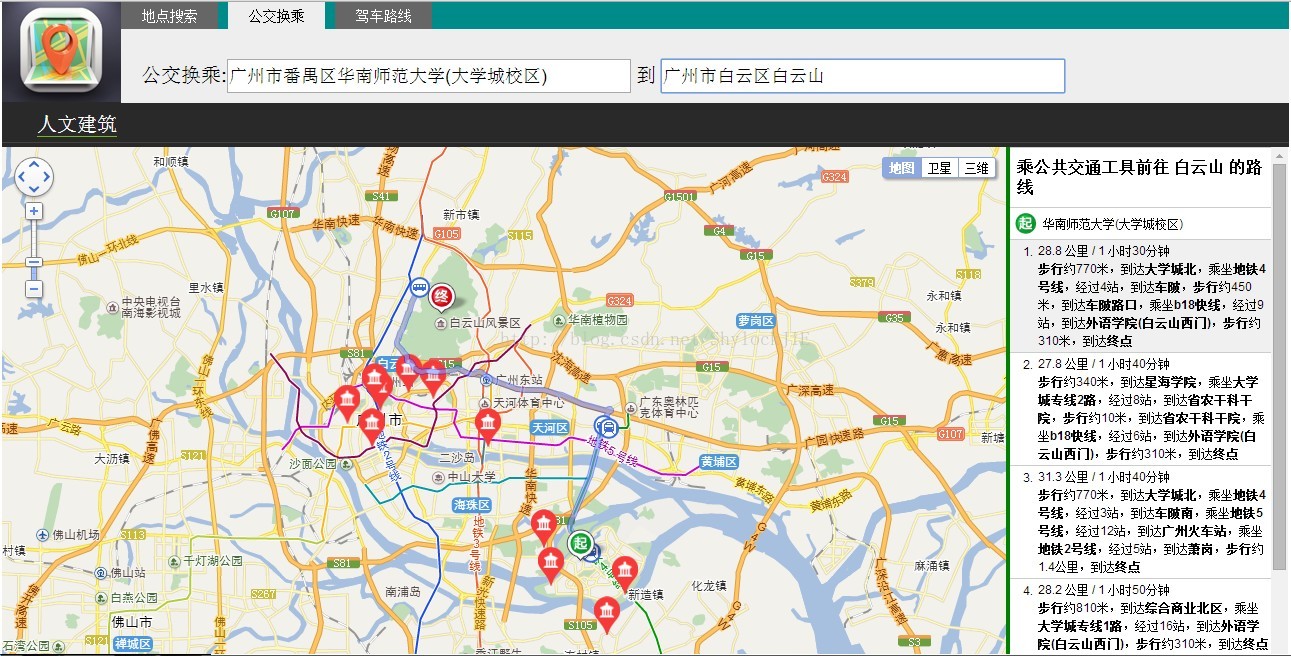















 248
248

 被折叠的 条评论
为什么被折叠?
被折叠的 条评论
为什么被折叠?








